Как очистить реестр в Windows 11 [4 способа]
![Как очистить реестр в Windows 11 [4 способа] Как очистить реестр в Windows 11 [4 способа]](https://cloudo3.com/resources8/images31/image-9744-0105182733836.png)
Реестр Windows - это банк памяти вашего ПК. Узнайте, как правильно очистить его в Windows 11 и ускорить работу вашего компьютера.

Наличие загрузочного USB выгодно, поскольку с его помощью можно настроить операционную систему на любом гаджете. Установите операционную систему на новый или существующий компьютер, просто вставив загрузочный USB-диск. Однако могут быть случаи, когда вам придется использовать файл ISO вместо загрузочного USB- накопителя, поскольку порт USB неисправен или загрузочный USB-накопитель неисправен.
Изменив загрузочный USB на ISO, вы можете предотвратить такие проблемы. Кроме того, многие из нас удаляют файл ISO после создания загрузочного USB-накопителя, поэтому нам необходимо загрузить его снова, когда мы хотим создать еще один загрузочный USB-накопитель. При определенных обстоятельствах вы можете создать файл ISO на загрузочном USB-накопителе. В Интернете многие сторонние программы могут конвертировать загрузочный USB-накопитель в ISO.
Читайте также: Как легально скачать ISO-файл Windows 11
Так что продолжайте читать, если хотите узнать, как создать ISO-файл с загрузочного USB-устройства. Лучший способ превратить любое загрузочное USB-устройство в файл ISO описан ниже. Давайте идти.
AnyBurn — фантастический портативный инструмент для создания загрузочных файлов образов дисков CD/DVD и Blu-Ray. Программа может конвертировать загрузочные USB-накопители в файлы ISO и доступна для бесплатной загрузки и использования. Вот шаги по использованию Anyburn в Windows.
Шаг 1. Посетите официальную страницу , чтобы получить самую последнюю версию Anyburn.
Шаг 2: Дважды щелкните загруженный файл. Нажмите «Я согласен» в лицензионном соглашении, чтобы после этого продолжить установку.

Шаг 3. Откройте приложение после установки. Теперь вы увидите основной интерфейс программного обеспечения, где вам нужно выбрать «Создать файл изображения из файлов/папок» .

Шаг 4: Затем нажмите кнопку «Добавить» , расположенную вверху.

Шаг 5: Теперь просмотрите и выберите каждую папку на загрузочном USB-накопителе. После выбора необходимо нажать кнопку «Добавить».

Шаг 6: Программа автоматически загрузит все файлы, необходимые для создания загрузочного ISO. Просто нажмите кнопку «Далее» .

Шаг 7: Теперь перейдите в область «Назначенный файл изображения» и выберите параметр «Папка». Решите, где вы хотите сохранить файл образа ISO сейчас.

Шаг 8: Когда закончите, нажмите кнопку «Создать сейчас» .

Шаг 9: Подождите, пока Anyburn сгенерирует файл образа из указанных вами файлов и каталогов.

Шаг 10: После завершения перейдите к целевому пути, где вы найдете файл ISO.
Вот как преобразовать загрузочный USB-накопитель в файл ISO с помощью инструмента Anyburn.
Читайте также: Как создать загрузочную флешку с Windows 11
Еще один отличный инструмент для преобразования загрузочного USB в файл ISO — ImgBurn. Его можно загрузить и использовать бесплатно. Вот как создать файл ISO на компьютере с Windows с загрузочного USB-накопителя.
Шаг 1. Загрузите последнюю версию ImgBurn с этой страницы .
Шаг 2. После загрузки исполняемого файла запустите его, чтобы завершить установку.

Шаг 3: Нажмите кнопку «Создать файл изображения из файлов/папок» на главном экране.

Шаг 4: После этого выберите значок «Обзор» .

Шаг 5: Далее выберите каждую папку на загрузочном USB-накопителе.

Шаг 6: Перейдите в «Дополнительно» > «Загрузочный диск» . Должен быть выбран пункт «Сделать образ загрузочным» .

Шаг 7: Теперь выберите файл загрузочного образа, нажав кнопку поиска папки на загрузочном образе.
![]()
Шаг 8: Затем выберите папку назначения для файла ISO, в котором вы хотите его сохранить.
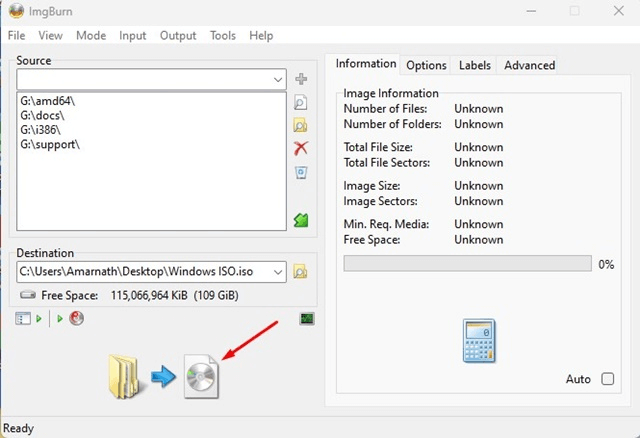
Шаг 9: По завершении выберите значок «Конвертировать» .
Шаг 10: По завершении вы получите сообщение об успешном завершении.

Проверьте папку назначения, и вы найдете там файл изображения.
Читайте также: 11 лучших бесплатных программ для монтирования ISO для резервного копирования компакт-дисков или DVD-дисков
Убедитесь, что вы получили программу из надежных источников или с официального сайта компании. Несколько копий AnyBurn и Imgburn циркулируют в Интернете и пытаются заразить компьютер вредоносным, шпионским и рекламным ПО. В Интернете можно найти множество дополнительных инструментов, предоставляющих ту же функцию. Большинство этих программ устарели и пытаются установить рекламное ПО на ваш компьютер.
Два приложения, которые мы использовали в блоге, можно загрузить и использовать без какого-либо риска. Вы можете получить файл ISO прямо с официального сайта, если по какой-либо причине вы не можете преобразовать загрузочный USB-накопитель в файл ISO.
Пожалуйста, дайте нам знать в комментариях ниже, если у вас есть какие-либо вопросы или рекомендации. Мы будем рады предоставить вам решение. Мы часто публикуем советы, рекомендации и решения распространенных технических проблем. Вы также можете найти нас в Facebook , Instagram , Twitter , YouTube и Pinterest .
Реестр Windows - это банк памяти вашего ПК. Узнайте, как правильно очистить его в Windows 11 и ускорить работу вашего компьютера.
Изучите эффективные методы решения неприятной проблемы с бесконечным экраном загрузки Skyrim, гарантируя более плавный и бесперебойный игровой процесс.
Я внезапно не могу работать со своим сенсорным экраном, на который жалуется HID. Я понятия не имею, что поразило мой компьютер. Если это вы, вот несколько исправлений.
Хотите знать, как транслировать «Аквамен», даже если он недоступен для потоковой передачи в вашей стране? Читайте дальше, и к концу статьи вы сможете насладиться Акваменом.
Узнайте, как легко сохранить веб-страницу в формате PDF, а также откройте для себя различные методы и инструменты для преобразования веб-контента в переносимые файлы PDF для автономного доступа и совместного использования.
Этот блог поможет пользователям загрузить, установить и обновить драйвер Logitech G510, чтобы они могли в полной мере использовать функции этой клавиатуры Logitech.
Изучите шаги по устранению неполадок и проверенные методы решения проблем с задержкой в Rainbow Six Siege, чтобы обеспечить более плавный и приятный игровой процесс.
Что конвертировать PDF-файл в текстовый файл? Не волнуйтесь, в этом руководстве вы найдете два простейших метода преобразования PDF-файла в текстовый файл.
Редактор групповой политики может не работать на вашем компьютере из-за ошибки gpedit.msc не найден. Вот как это исправить!
Google Найти мое устройство не работает? Не волнуйтесь, блог предоставит вам подробное руководство по устранению неполадок и решению проблем с Google Find My Device.
Изучите пошаговые решения, адаптированные для систем Mac, обеспечивающие бесперебойную работу Discord без сбоев.
Изучите шаги по устранению неполадок, чтобы решить распространенные проблемы и беспрепятственно вернуть потоковую передачу Netflix на Roku.
Узнайте, как эффективно увеличить объем памяти вашего iPhone, с помощью нашего подробного руководства. Узнайте практические шаги и варианты, которые помогут вам никогда больше не исчерпать место для своих дорогих воспоминаний и важных данных.
Знаете ли вы, как увидеть все приложения, отслеживающие вас на Facebook? И есть ли у вас идеи, как их заблокировать? Читайте дальше, чтобы узнать, как защитить ваши данные от приложений, отслеживаемых Facebook.
Этот блог поможет читателям загрузить и обновить драйвер Canon MF237W для Windows 11/10, выполнив действия, рекомендованные экспертами.
Этот блог поможет читателям отключить функцию Copilot в Windows, если они не хотят использовать модель искусственного интеллекта.
Покупаете новый внешний диск? Сэкономьте немного денег и преобразуйте свой старый жесткий диск во внешний жесткий диск. Прочтите, чтобы узнать больше о переоборудовании и типах корпусов для вашего нового жесткого диска.
Этот блог поможет читателям, которые столкнулись с ошибкой «Что-то не так с прокси-сервером» в Chrome в Windows.
Kaspersky Password Manager не работает должным образом на вашем компьютере с Windows 11/10. Независимо от причины, вот несколько лучших способов решить проблему.
Этот блог поможет читателям решить проблему с сенсорной панелью ASUS, не работающей в Windows, с помощью рекомендованных экспертами шагов, которые можно быстро и легко выполнить.
Узнайте, как добавить границы в Документы Google, включая создание рамок с помощью таблиц или изображений. Эффективные решения внутри!
Это полное руководство о том, как изменить тему, цвета и многое другое в Windows 11 для создания потрясающего рабочего стола.
iPhone завис на домашних критических оповещениях? В этом подробном руководстве мы перечислили различные обходные пути, которые вы можете использовать, чтобы исправить ошибку «Домой хочет отправить критические оповещения iPhone». Узнайте полезные советы и решения.
Zoom - популярная служба удаленного сотрудничества. Узнайте, как добавить изображение профиля вместо видео, чтобы улучшить свою конфиденциальность.
Откройте для себя эффективные стратегии получения баллов Microsoft Rewards. Зарабатывайте на поисках, играх и покупках!
Изучите эффективные методы решения неприятной проблемы с бесконечным экраном загрузки Skyrim, гарантируя более плавный и бесперебойный игровой процесс.
Я внезапно не могу работать со своим сенсорным экраном, на который жалуется HID. Я понятия не имею, что поразило мой компьютер. Если это вы, вот несколько исправлений.
Прочтите это полное руководство, чтобы узнать о полезных способах записи вебинаров в реальном времени на ПК. Мы поделились лучшим программным обеспечением для записи вебинаров, а также лучшими инструментами для записи экрана и видеозахвата для Windows 10, 8, 7.
Вы случайно нажали кнопку доверия во всплывающем окне, которое появляется после подключения вашего iPhone к компьютеру? Вы хотите отказаться от доверия этому компьютеру? Затем просто прочтите эту статью, чтобы узнать, как отменить доверие к компьютерам, которые вы ранее подключали к своему iPhone.
Хотите знать, как транслировать «Аквамен», даже если он недоступен для потоковой передачи в вашей стране? Читайте дальше, и к концу статьи вы сможете насладиться Акваменом.
























